Вы обновились с семерки или самостоятельно установили десятку и наступила необходимость в вычислениях.
У вас конечно есть телефон, но зачем пользоваться им если перед вами компьютер или ноутбук и можно быстро произвести расчеты с их помощью – это удобнее.
Так чего вам не хватает? Вы не знаете где находится калькулятор в windows 10. Это не беда сейчас быстро его найдем и включим.
Для это нажимаем на первый значок снизу слева (пуск). Далее «все приложения» и прокручиваем окно пока не найдем калькулятор, а найдя включаем, как на рис.
ПРИМЕЧАНИЕ: намного эффективнее все находить, да и пользоваться пуском, который был установлен в легендарной семерке.
Установить его очень легко. Просто перейдите на вот эту страницу и скачайте небольшое приложение, затем разумеется установите его.
Второй способ найти где находится калькулятор windows 10
Если первый вариант дал сбой, ничего страшного. Воспользуйтесь вторым вариантом и вам непременно повезет.
Для этого просто нажмите пуск и не спеша начинайте вводить слово калькулятор.
Думаю, больше чем «каль» писать не придется. Вы увидите слово целиком в верху поиска, кликнув на которое включите его в своей windows 10.
Если вы включаете его первый раз, то будете удивлены. Впрочем, описывать не буду – смотрите сами. Успехов.
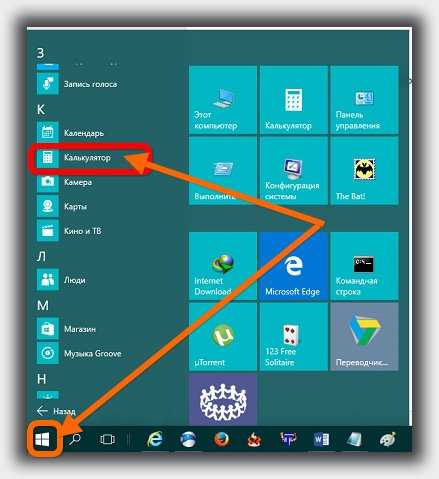
Ни в первом, ни во втором варианте не вижу калькулятор.
скачай из магазина (windows store)
Так может у тебя виндовс не оригинальный, а какая-то левая сборка от энтузиастов и там многое вырезано, включая калькулятор.
то же самое, в обоих случаях, калькулятор не обнаружен! виндовс, оригинальная, домашняя
Может в некоторых версиях нужно нажать пуск => все приложения, прокрутить окно в низ до папки => СТАНДАРНЫЕ — WINDOWS. Может калькулятор у тебя в этой папке.
Калькулятор в Win10 не работает при отключенном контроле учетных записей (UAC)
В поиске надо написать Calk
только с буквой «С» на конце — CalC :)))
2
латиницей спаботало, спасибо
-Может я его удалил , когда просканировал антивирусом 360…….., функцией «очистка», а он был…
Удалить ты его не мог, это системный файл. Если очень нужен, можешь скачать даже получше стандартно установленного.
Если ничего не помогает, то через «выполнить» в строке вбиваем calc (наводим мышку на пуск, нажимаем правую кнопку, выбираем «выполнить» и в строке набиваем латинскими буквами «calc»).
Ничего не помогало, пока не перезагрузил комп. Глюк устранился. Калькулятор заработал.
Евг: Спасибо! нашел через выполнить, а вообще он есть во всех приложениях, просто пишется «calculator»
открывается, но не запускается, повисел прямоугольник без цифр пару секунд и сам закрылся и так все приложения…
Все отлично!!! Все работает!! Спасибо!!
Ни в поиске, ни в «выполнить» нет калькулятора(((
Я нашел калькулятор только он не открывается почему
Если не открывается калькулятор на windows 10 что тогда делать читай здесь.
не могу тоЖе найти калькулятор полная хрень
Класс!
Пуск с помощью ЛКМ не открывается в Винде10, но открывается с помощью ПКМ, тогда не работает и НАЙТИ…
Калькулятор только ОБЫЧНЫЙ, кнопка слева наверху глючит.
Получилось! Ищите, как сбросить приложение в Windows 10.
Если очень нужно и ничего не получается, то можешь просто скачать отличный калькулятор с многими функциями, а еще лучше программу для решения математических задач.
У вас может быть отключена служба поиска windows. Правда только в том случае если не ищет ничего.
Оригинальная копия! Нету калькулятора!
Калькулятор есть на всех оригиналах. Если очень нужен но не можешь найти можешь скачать превосходный калькулятор дополнительный.
Нашла, наконец, ==>
Скопируй:
%windir%\system32\calc.exe
Wiin + R
Ctrl +V
Enter
Запустится калькулятов
Или выполнить
%windir%\system32\calc.exe
Ок
Находится в C:\Windows\system32
calc.exe
Вообще-то из windows 7 можно было бы взять всего два файла
C:\Windows\System32\calc.exe
C:\Windows\System32\ru-RU\calc.exe.mui
Это калькулятор и его можно было бы выложить.
Не понимаю, зачем все дружно вместо этого впихивают что-то другое.
Нашла сразу Спасибо
Делай откат
по началу он был, а теперь его даже по поиску не найти, причём ничего я не удалял
вот спасибо Ольге, нашёл я его, через строку «выполнить», но теперь его что, каждый раз так запускать, иконку нигде от него не выловишь и не вставишь(((
откатываться на пару месяцев придётся((
Откат делается на протяжении часа
я не про длительность отката, я про точку отката
На виндовс 10 точка отката не создавалась на первых версиях, сейчас кажется создается. Не уверен. Нет времени проверить. Должен идти. Приду только завтра. Жена за рыбой отправляет.
))) спасибо, разберусь теперь
Ребята и девчата ! Проблема действительно есть , но решается очень просто .
1. Меню ,, Пуск » — находим ,, Калькулятор » .
2. Левой кнопкой мыши перетаскиваем на рабочий стол — создастся ярлык .
Ньюансы :
1. calc.exe должен запускаться из ,, Выполнить » . Если не запускается , то это свидетельствует о системной проблемме .
2. UAC должен быть включён .
Читаю и диву даюсь- путь известен: C:\Windows\system32 — правой кнопкой мыши по рабочему столу- создать ярлык, показываете этот файл, называете калькулятор и пользуетесь, если его там нет, то и искать нечего.
спс сразу нашел
Почитал…… ниче не понял…… Люди что у вас там происходит)))))))
блин 10 ка стоит для 1-го языка, пуск-калькулятор. не знаю даже зачем усложнять.
Единственное чего пока не нашел как сделать горячий вызов при фулскрин.
описанные способы не работают в меню его нет с рабочей строки пропал, поиск не работет не находит, но по win+r—>calc запускается
Если он нужен, то просто скачай. Вот отличные калькуляторы, а еще лучше программу для решения математических задач.
Как его найти — проблем нет, кнопка на панели быстрого запуска имеется. Да только после запуска на секунду появляется пустое окно и сразу пропадает.
А кнопка «Пуск» вообще не работает…
Может у тебя отключен контроль учетных записей. Если так, то попробуй включить и посмотри что получится.
Спасибо Владимиру! Нашел кальк в систем32 и закрепил на начальном экране. Месяц мучался до этого!
Меню Пуск я поменял под старій враиант, восопльзовался вариантом №2, и все быстро нашлось. Спасибо!
В поиске винды вписываете calc.exe далее он предлагает вам зайти в майкрософт стор, и там скачиваете калькулятор повторно, все.
спасибо помогли!!!!
На клавиатуре нажимаем кнопку «Калькулятор» 🙂
Спасибо!!
СПАСИБО